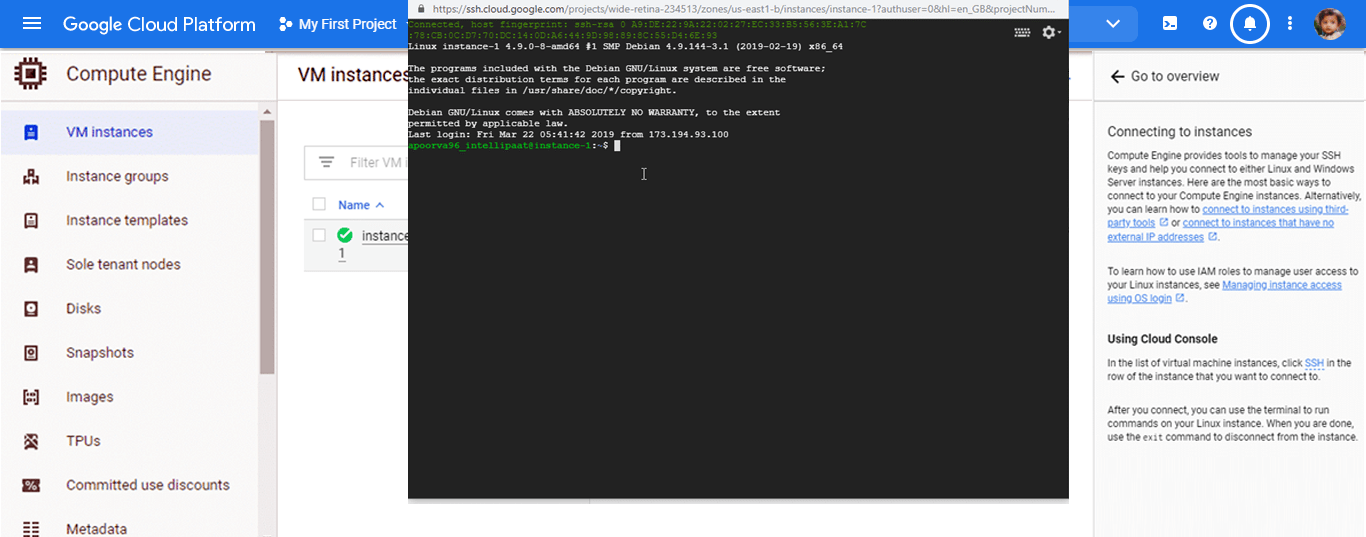Google クラウド サービス
Google クラウド プラットフォーム (GCP)
Google Cloud Platform が企業と個人の両方に提供できる数多くのメリットを詳しく説明する前に、クラウド コンピューティングとは何かを理解することから始めましょう。
クラウド コンピューティングの簡単な紹介
クラウド コンピューティングは、オンライン スペース内でオンデマンドでアクセスできるリソースやサービスを指す広義の用語です。クラウド コンピューティング サービスには、データベース ストレージ、アプリケーション、コンピューティング パワー、およびインターネット上のリモート サーバーを介して従量制でアクセスできるその他の一連の IT リソースが含まれます。
重要なのは、クラウド コンピューティング サービス プロバイダーが使用する標準モデルが 3 つあります。
- サービスとしてのプラットフォーム ( PaaS )
- サービスとしてのソフトウェア ( SaaS )
- サービスとしてのインフラストラクチャ ( IaaS )
Google クラウド プラットフォームとは
Google Cloud Platform (GCP)は、Google が提供するクラウド コンピューティング サービスの包括的なスイートです。このパブリック クラウド コンピューティング サービスには、世界中の企業のしばしば複雑なニーズを満たすように設計された、さまざまな製品があります。
そのサービスには、コンピューティング、ストレージ、ネットワーキング、アプリケーション開発、ビッグデータ、およびハイブリッド クラウド サービスが含まれます。ただし、この短いリストは、このプラットフォームが提供できる多くのビジネス上の利点に関しては、実際には氷山の一角にすぎません.特に、Google Cloud は、Gmail、YouTube、Google 検索、Google ドライブなどの多くのエンドユーザー製品にサービスを提供するために検索大手が内部で使用しているのと同じクラウド インフラストラクチャ上で実行されます。だから、それは良いと言っても過言ではありません!
Google Cloud リソース
Google Cloud は、ハード ドライブやコンピュータなどの物理資産と、仮想マシン(VM)などの仮想リソースの両方で構成されています。これらはすべて、アジア、オーストラリア、ヨーロッパ、北アメリカ、南アメリカにある Google の地域データ センターに含まれています。
各地域はゾーンの集まりで構成され、すべてのゾーンには一意の文字識別子があります。たとえば、東アジア地域のゾーン「 a 」は「 asia-east1-a 」と呼ばれます。このリソースの分散には、障害が発生した場合の冗長性や、リソースがクライアントの近くに配置されるための遅延の削減など、いくつかの利点があります。
クラウド コンピューティング サービスを介したリソースへのアクセス
クラウド コンピューティングでは、すべてのソフトウェアおよびハードウェア製品がサービスになります。次に、これらのサービスは、基になるリソースへのアクセスを提供しますが、その数は多すぎてここにはリストできません。実際、 利用可能な Google Cloud サービスのすでに広範なリストは増え続けています。
Google Cloud でウェブサイトやアプリケーションを開発するときは、これらのサービスを組み合わせて、高品質のビルドをサポートするために必要な堅牢なインフラストラクチャを作成します。このインフラストラクチャが整備されて初めて、独自のコードを追加して、一流のデジタル ソリューションの作成を成功させることができます。
グローバル、地域、およびゾーンのリソース間の関係
グローバル リソースは、世界中のすべてのリージョンとゾーンからサービスにアクセスできるリソースです。ディスク イメージ、ディスク スナップショット、ネットワークなど、さまざまなグローバル リソースがあります。
リージョン リソースは、特定のリージョン内のサービスにアクセスできます。静的外部 IP アドレスは、このタイプのリソースの代表的な例です。
ゾーン リソースは、同じゾーン内のサービスにのみアクセスできます。 VM インスタンス、そのタイプ、およびディスクはすべて、ゾーン リソースの良い例です。
次の図は、グローバル、リージョン、およびゾーン リソース間の関係を示しています。
-画像-
地域やゾーンによってサービスがどのように異なるかを理解する必要があります。さらに、さまざまなサービスが相互にやり取りできる方法とできない方法を認識することも重要です。たとえば、ネットワークの作成は、グローバル レベルで機能する必要があるため、グローバルな操作と見なす必要があります。
逆に、各 IP アドレスは地域リソースであるため、IP アドレスの予約は地域操作です。ここで別の例を見てみましょう。できたとしても、ある地域のディスクを別の地域のコンピューターに接続したくないでしょう。なんで?導入するレイテンシが全体的なパフォーマンスの低下につながるためです。
ありがたいことに、ディスクは同じゾーン内のコンピュータにしか接続できないため、Google Cloud はこれを防ぎます。
Google Cloud プロジェクトの作成方法
ステップ 1 : https://cloud.google.com/gcpにアクセスし、[無料で開始] ボタンをクリックします。
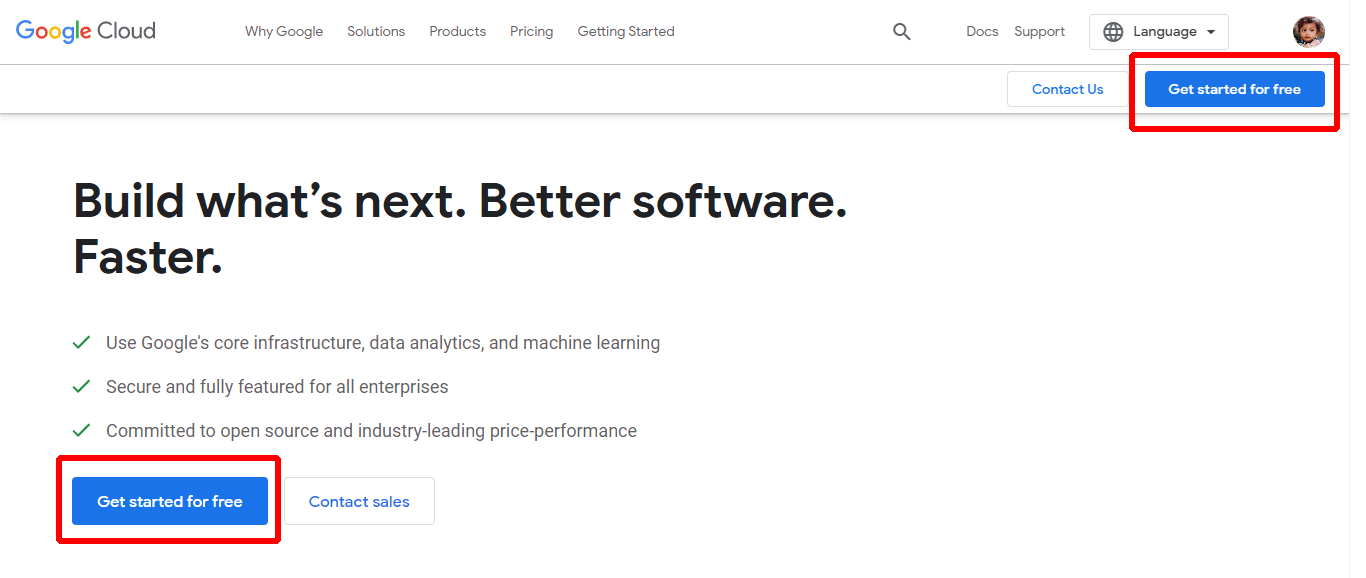
ステップ 2 : Google アカウントを既にお持ちの場合は、そのアカウントでサインインします。または、手順に従って新しいアカウントを作成します。
ステップ 3 : ログインしたら、Google Cloud Platform のランディング ページに到達する前に、さらに 3 つのステップを実行する必要があります。
1 つ目は、国を選択し、すべての利用規約に同意して、[続行] ボタンをクリックすることです。
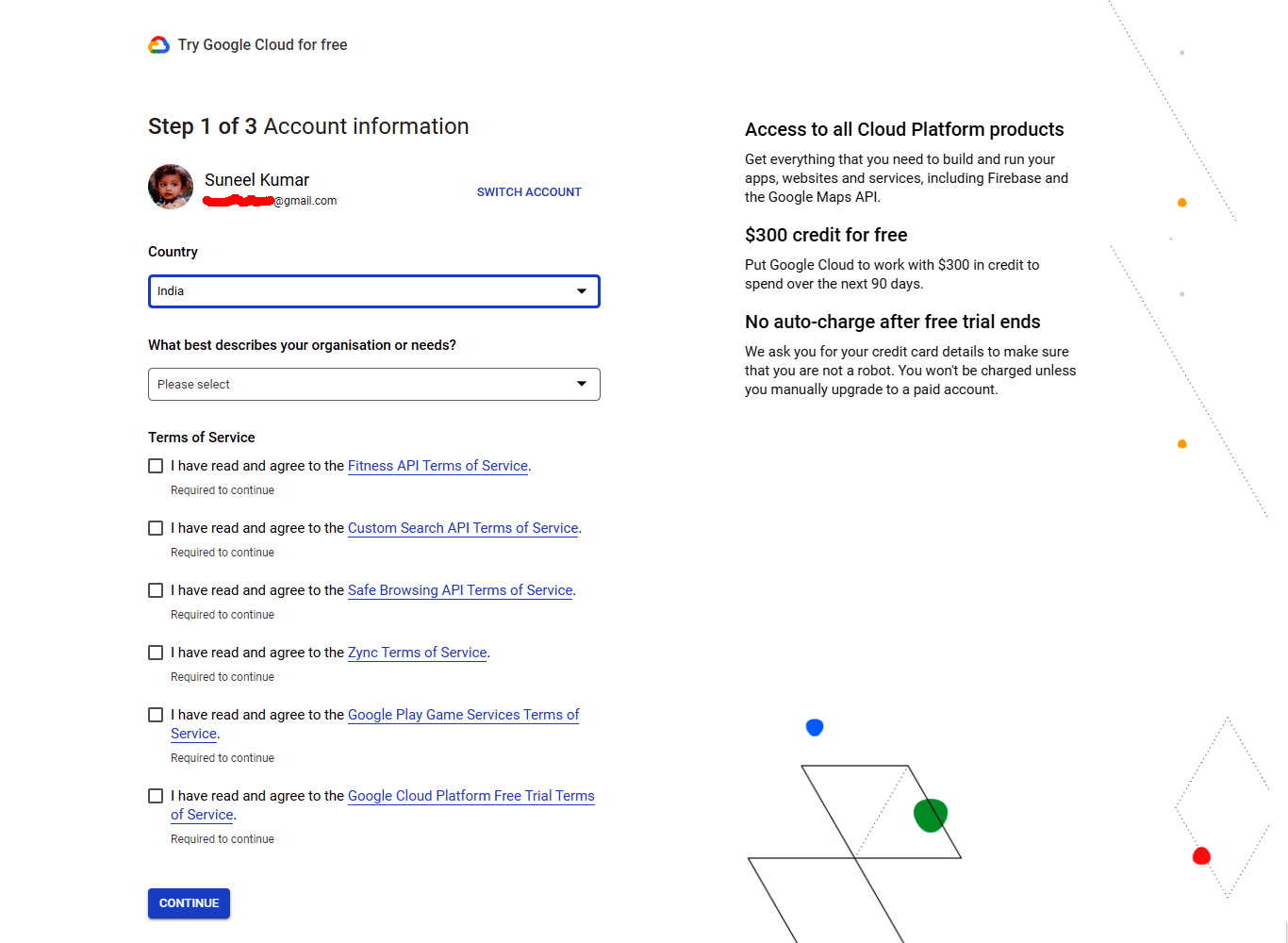
2 番目のステップでは、身元と連絡先情報の確認が行われます。これが完了したら、[続行] ボタンをクリックします。
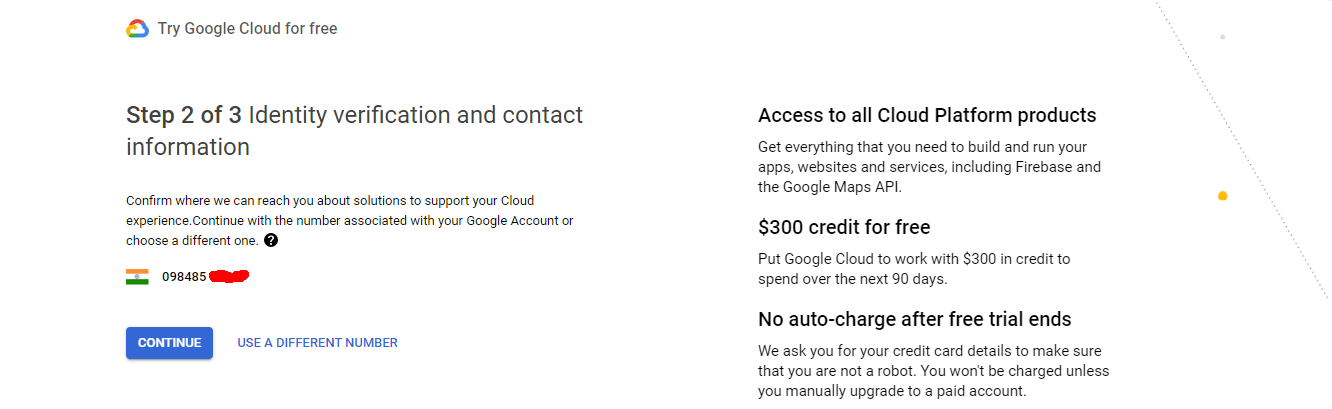
3 番目のステップでは、支払い情報の確認が行われます。詐欺や悪用を減らすために支払い情報が必要です。ただし、有料アカウントに手動でアップグレードしない限り、Google はアカウントに課金しません。
[ Start my free trial ] ボタンをクリックするだけで、Google Cloud Platform のランディング ページに直接移動できます。
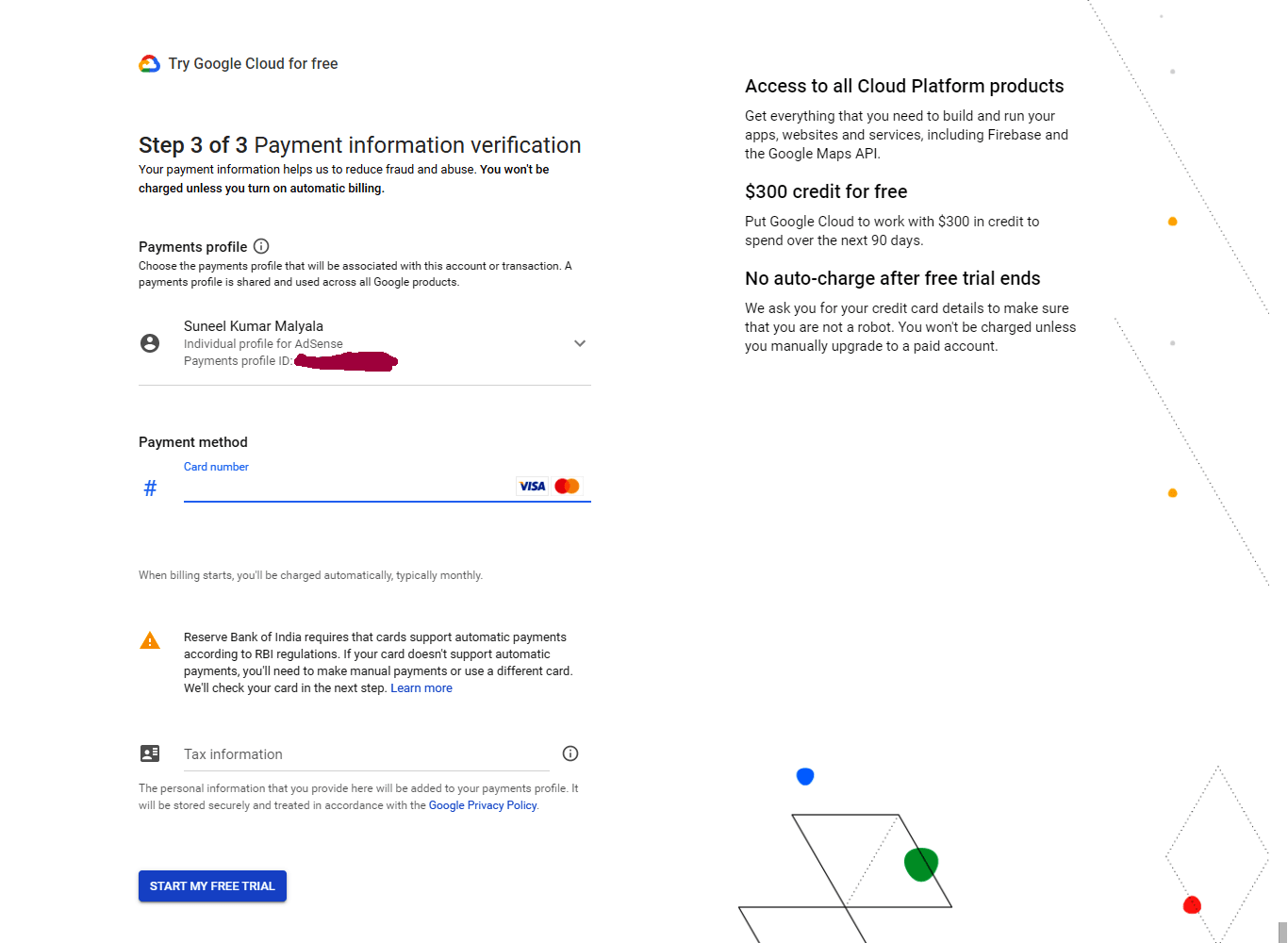
ステップ 4 : Google Cloud Platform のランディング ページで、[コンソールに移動] ボタンをクリックします。
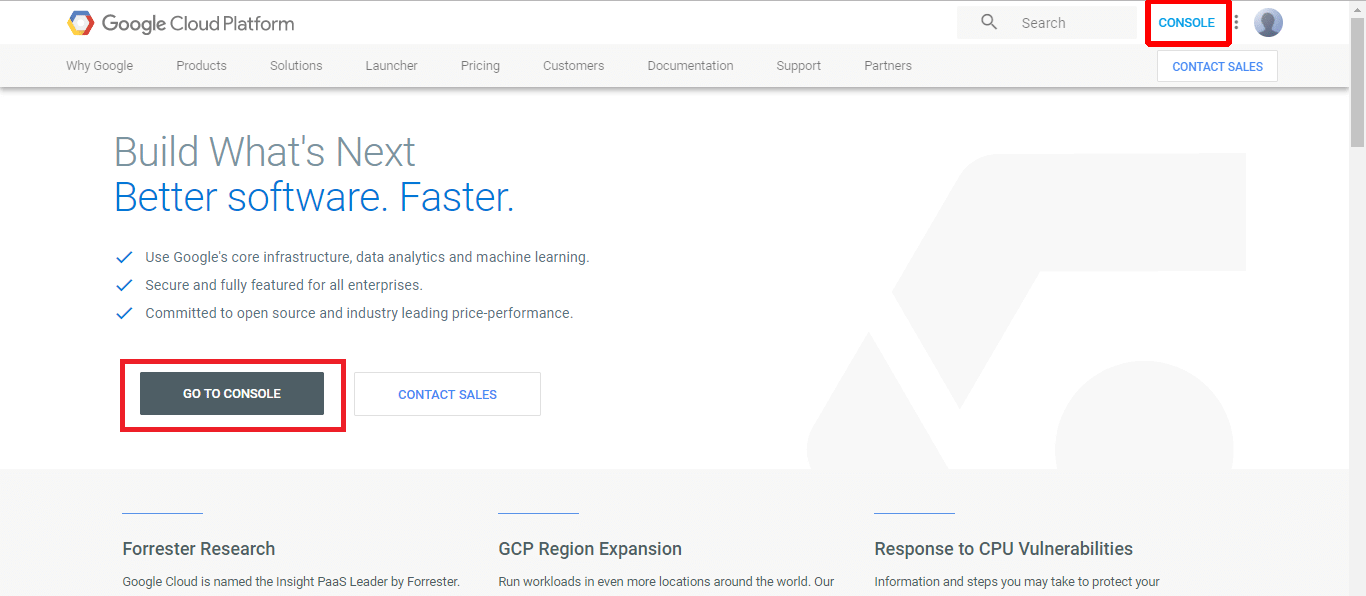
デフォルトのプロジェクトが選択されたダッシュボード ページが表示されます。このページには、GCP サービス、プロジェクト、その他の分析情報の概要が含まれています。
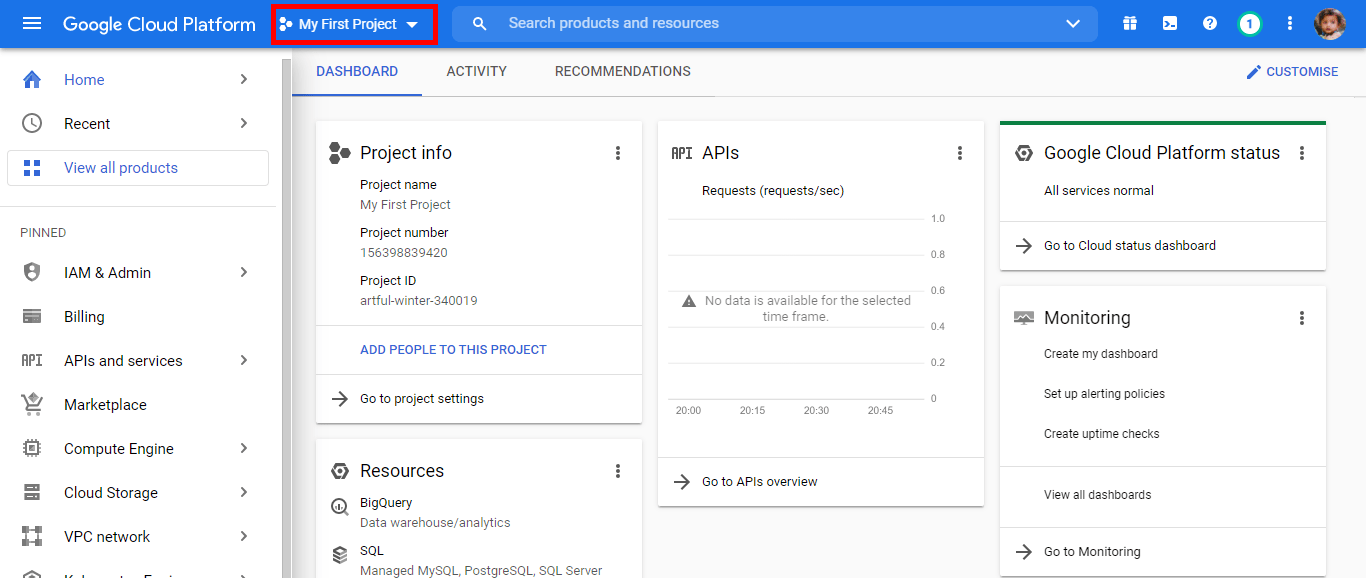
ステップ 5 : ダッシュボード ページで、ページ上部のドロップダウン リストにある[選択元] ボタンをクリックします。表示されるウィンドウで、プロジェクトを選択します。
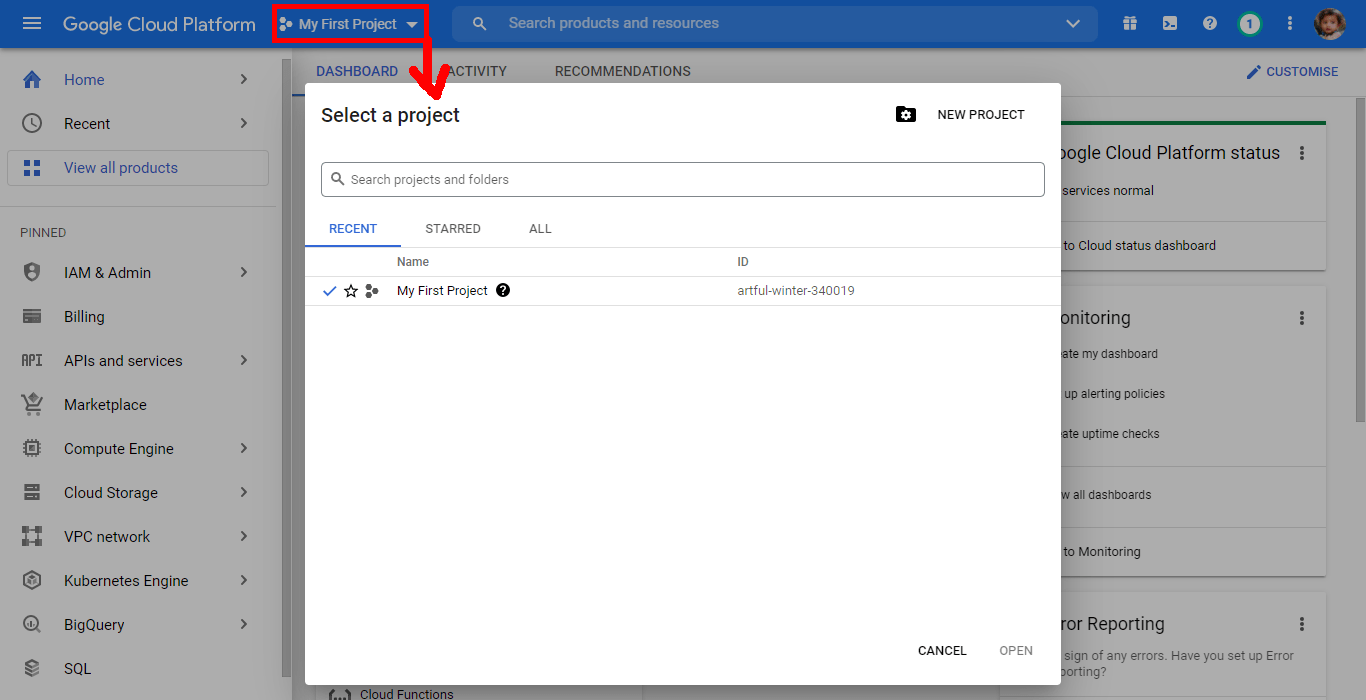
これにより、プロジェクト ID 、プロジェクト番号、プロジェクト名がプロジェクト情報カードに表示されます。
しかし、これらの用語は何を意味するのでしょうか?
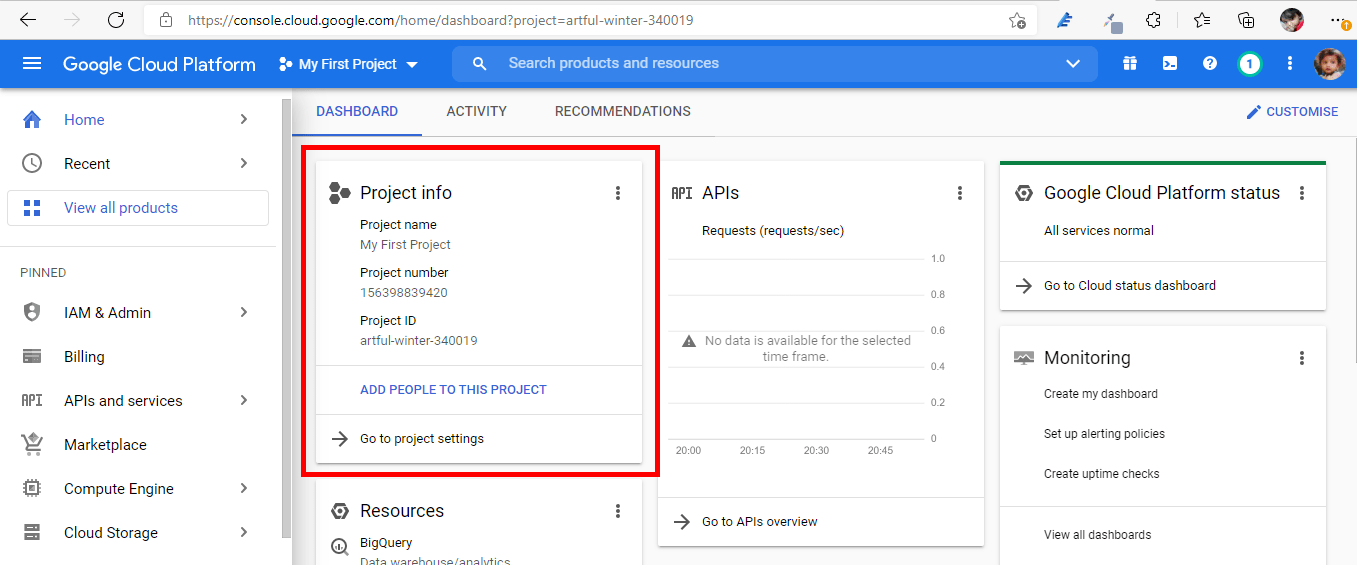
すべての Google Cloud プロジェクトには次が割り当てられます。
- プロジェクト名
プロジェクト名は一意ではなく、人間が判読できるものであり、プロジェクトの作成中または作成後の任意の時点で編集できます。
- プロジェクト ID
プロジェクト ID は、Google Cloud 内の各プロジェクトを区別するために使用されるグローバルに一意の識別子です。 Cloud Console はプロジェクト ID を生成できますが、独自のプロジェクト ID を作成することもできます。プロジェクト ID の変更は、プロジェクトの作成時にのみ可能であることに注意してください。
独自のプロジェクト ID を作成することを選択した場合は、留意すべき要件がいくつかあります。
- 長さは 6 ~ 30 文字にする必要があります。
- 小文字、数字、およびハイフンのみを含める必要があります。
- 文字で始める必要があります。
- ハイフンで終わることはできません。
- 以前に使用されていてはなりません。これには、削除されたプロジェクトが含まれます。
- 「google」や「SSL」などの制限付き文字列を含めることはできません。
- プロジェクト番号
プロジェクトの自動生成された一意の識別子。
プロジェクト名、 ID 、または他のリソースの命名に機密情報を含めないでください。
ステップ 6 :仮想マシン (VM)を作成します。これを行うには、左側のサイドバーのコンピューティング セクションまで下にスクロールし、[ Compute Engine ] オプションをクリックします。
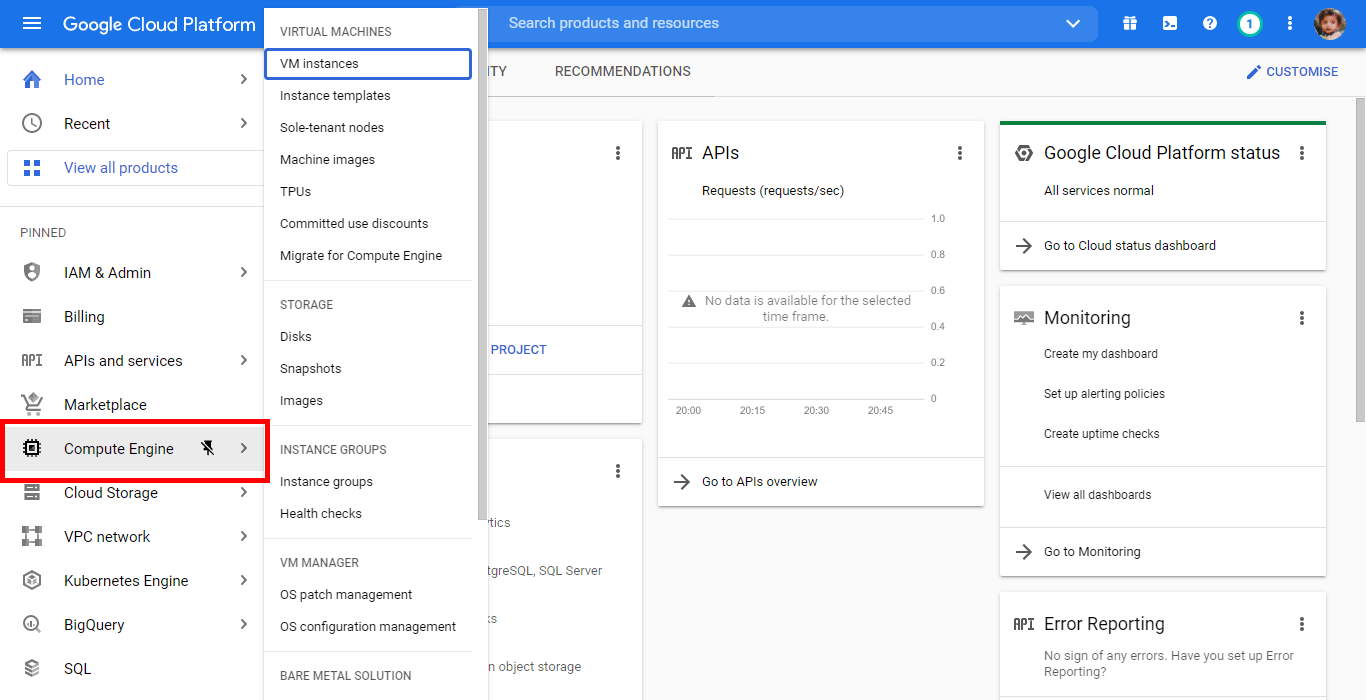
これにより、さまざまなオプションを含むコンピューティング エンジンのページが表示されます。次に、[作成] をクリックして VM インスタンスを作成します。
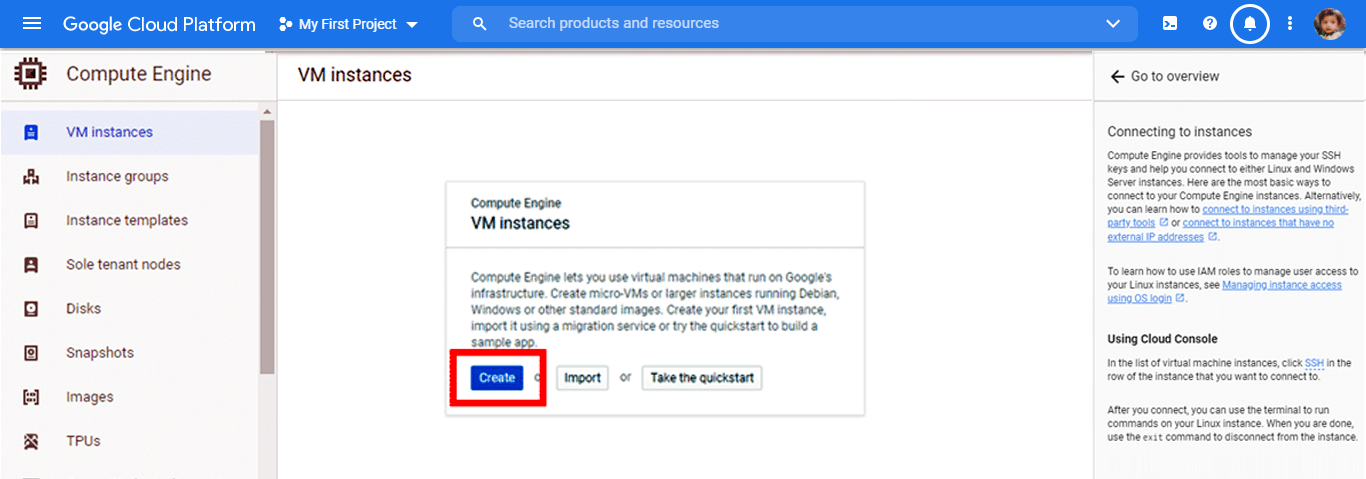
ステップ 7 : インスタンスを開始するためのさまざまな詳細を入力するよう求めるページが表示されます。ここで、ニーズに合わせてインスタンスの仕様をカスタマイズできます。たとえば、選択する場所とメモリによってコストが異なる場合があります。必要な詳細をすべて入力したら、[作成] ボタンをクリックします。
出来上がり!これで、VM の準備が整いました。
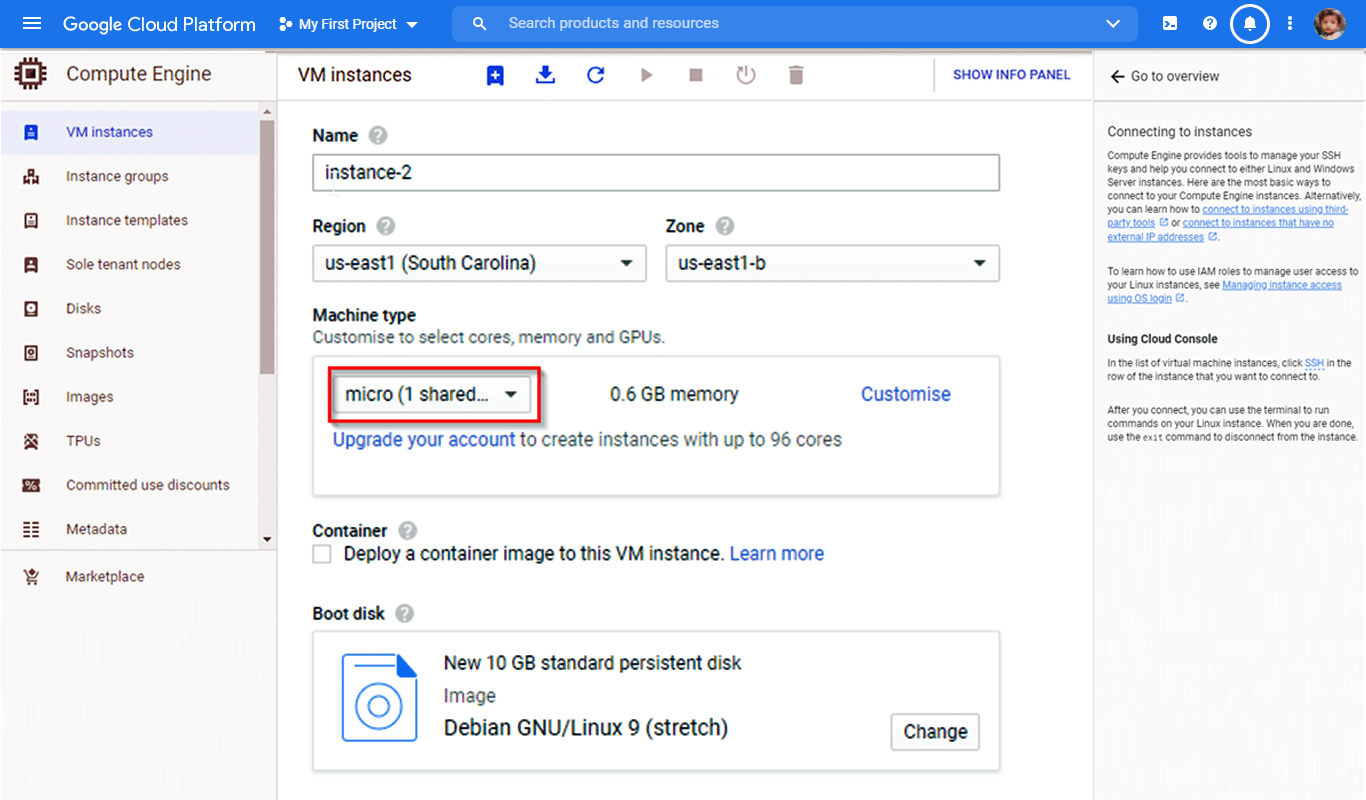
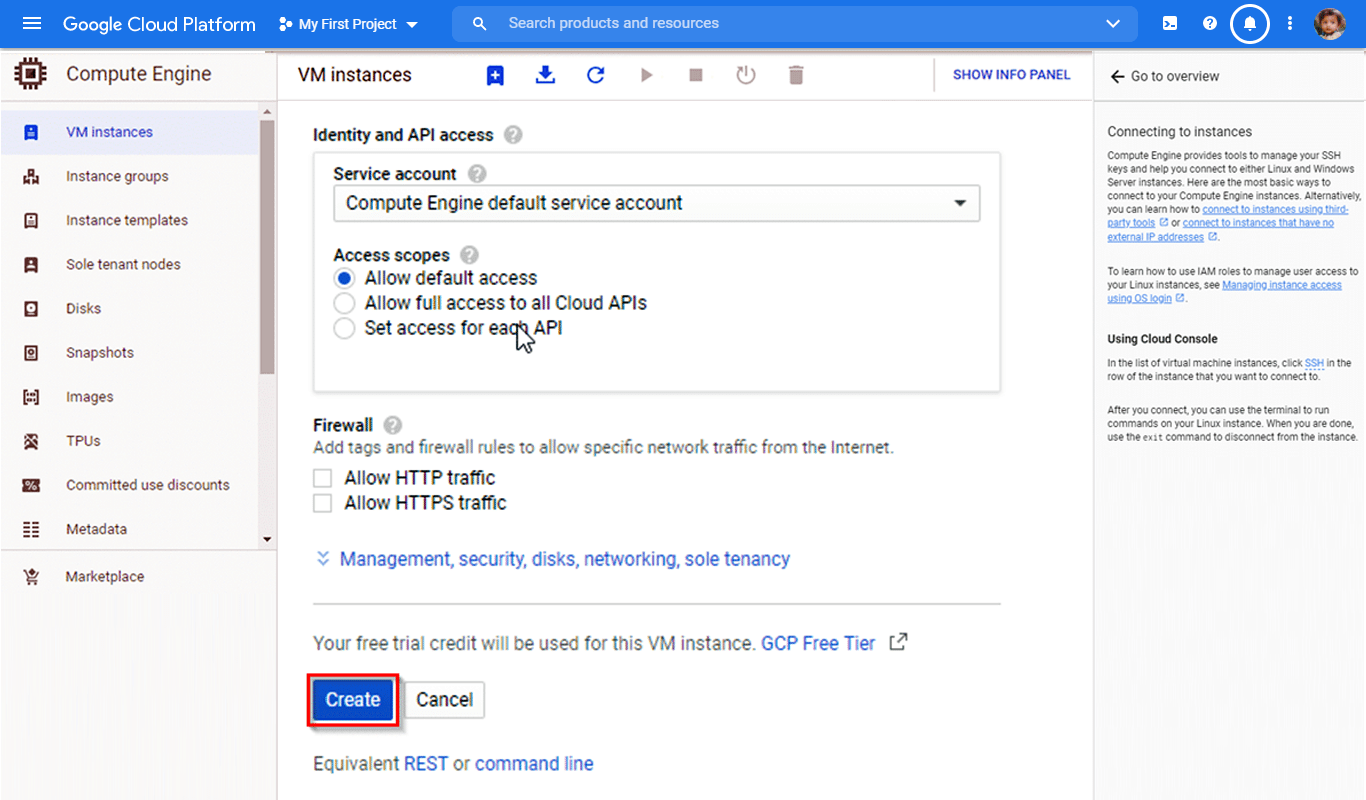
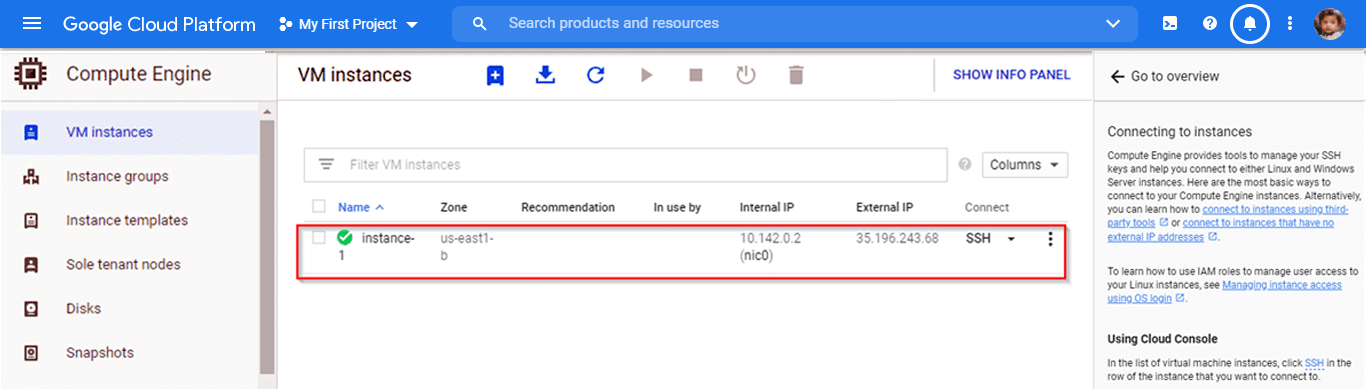
ステップ 8 : [ Compute Engine ] ページには、 SSH キーを管理し、Linux または Windows Server インスタンスへの接続を支援するためのツールも用意されています。
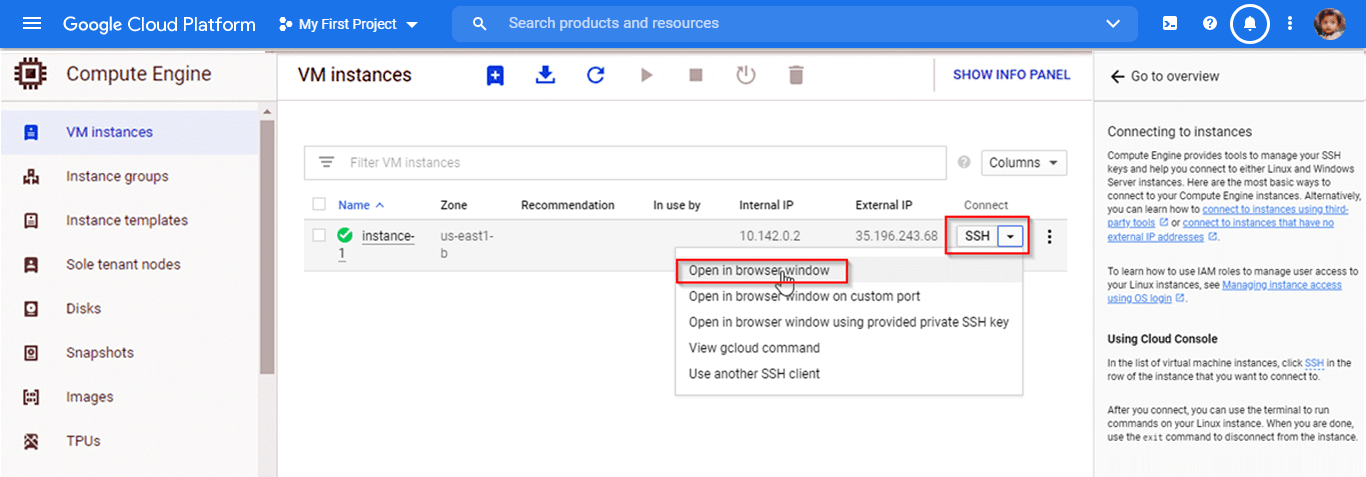
SSH をクリックし、[ Windows ブラウザーで開く] オプションを選択して、CLI がコマンドに対して実行されるようにします。